Hur man tar bort dina sökförslag på Instagram
Miscellanea / / April 05, 2023
Instagram är en populär plattform för sociala medier med miljontals användare över hela världen. Med hjälp av dess populära sökfunktion kan du enkelt hitta och få kontakt med andra Instagrammers över hela världen. Men sökfunktionen på Instagram håller även reda på användarens sökhistorik, vilket kan vara problematiskt om någon annan får tillgång till sin enhet. I den här artikeln kommer vi att diskutera hur du tar bort dina sökförslag på Instagram för att upprätthålla integriteten och förhindra oönskad åtkomst till användarens sökhistorik. Dessa steg-för-steg-instruktioner om hur man rensar sökförslag på Instagram hjälper användare att hålla sin sökaktivitet privat och säker. Låt oss hoppa direkt in!

Innehållsförteckning
- Hur man tar bort dina sökförslag på Instagram
- Kan jag rensa sökförslag på Instagram?
- Hur rensar jag föreslagna sökningar på Instagram? Hur tar man bort sökförslag på Instagram?
- Hur rensar jag föreslagna sökningar manuellt?
- Hur rensar jag Instagram-sökförslag Android?
- Hur återställer du Instagram-förslag?
- Hur tar jag bort dina sökförslag via din cache?
- Hur tar man bort dina sökförslag på Instagram via inställningarna?
- Hur rensar jag Instagram-sökförslag när du skriver på iPhone?
Hur man tar bort dina sökförslag på Instagram
Om dina barn eller vänner kan komma åt ditt Instagram-konto vill du inte att de ska se din sökhistorik. Allt är trots allt inte menat att delas. Den här artikeln hjälper dig att lära dig hur man gör radera Instagram-sökning förslag.
Snabbt svar
Om du vill ta bort dina sökförslag på Instagram kan du följa dessa enkla steg:
1. Öppen Instagram och tryck på fliken Sök.
2. Välj Sökbar.
3. Tryck på X-ikonen intill Sök fråga du vill ta bort.
Kan jag rensa sökförslag på Instagram?
Ja, kan du rensa sökförslag på Instagram. När du har rensat din sökhistorik återställs sökförslagen och du ser inga tidigare sökningar i sökfältet. Tänk på att om du rensar din sökhistorik raderas alla dina tidigare sökförslag, så du måste skriva ut dem igen om du vill söka efter dem.
Hur rensar jag föreslagna sökningar på Instagram? Hur tar man bort sökförslag på Instagram?
Instagram använder en sökfunktion för att göra det möjligt för användare att snabbt hitta sina ofta sökta konton och hashtags. Plattformen sparar sökhistorik i funktionen Sök och utforska. Användare kan ta bort Instagram-sökförslag genom att utföra följande steg:
1. Öppna Instagram ansökan på din Android eller iOS enheter.
Notera: Se till att du är inloggad på ditt konto.

2. Tryck på Fliken Profil från det nedre högra hörnet av skärmen.
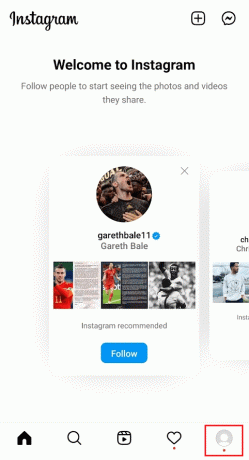
3. Tryck på hamburgermenyikon från det övre högra hörnet av skärmen och välj Din aktivitet.

4. Klicka sedan på Nyligensökningar.

5. Klicka nu på x-ikonen Förutom önskat sökord som du vill ta bort under Senaste sökningar.

Det är viktigt att notera att att rensa sökhistoriken är en tillfällig åtgärd, och tidigare sökningar kan dyka upp igen i sökhistoriken efter att ha utfört sökningen igen.
Läs också: Hur du rensar dina sparade sökningar på Twitter
Hur rensar jag föreslagna sökningar manuellt?
För att rensa din sökhistorik på Instagram manuellt, följ stegen:
1. Öppna Instagram app på din smartphone.
2. Från den nedre raden, tryck på fliken Sök.
3. Tryck på sökruta ligger högst upp.
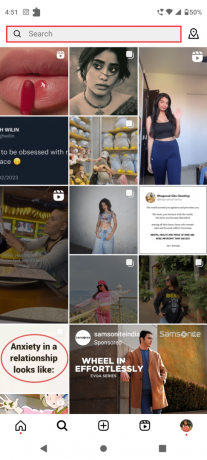
4. För att ta bort en specifik sökfråga från din historik, tryck på x-ikonen ligger bredvid önskad sökfråga.
Notera: Du kan välja Se alla > Rensa alla alternativet att ta bort hela historiken på en gång istället för att manuellt ta bort dem en efter en.
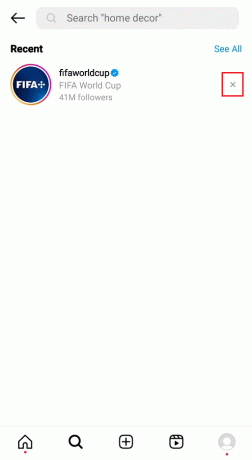
Läs också: Hur man stänger av populära sökningar på Google Chrome
Hur rensar jag Instagram-sökförslag Android?
Du kan följa steg som nämns ovan för att rensa sökförslag på IG Android-appen.
Hur återställer du Instagram-förslag?
Du kan gå till sökruta på din IG-app och tryck på X-ikonen intill önskad sökning för att återställa den.
Hur tar jag bort dina sökförslag via din cache?
Ibland kan Instagram ständigt visa sökförslag trots användarens upprepade försök att ta bort dem på grund av data och cache som Instagram lagrar. I sådana fall kan det visa sig vara mer effektivt att rensa appens data och cache.
Alternativ I: På Android
Detta tillvägagångssätt är särskilt relevant för Android-telefoner eftersom användare kan utföra denna åtgärd direkt från telefonens inställningar. Att göra så:
Notera: Eftersom Android-smarttelefoner inte har samma inställningsalternativ, varierar de från tillverkare till tillverkare. Se därför till att du har rätt inställningar innan du ändrar några på din enhet.
1. Öppen inställningar på din smartphone.
2. Knacka på Appar.
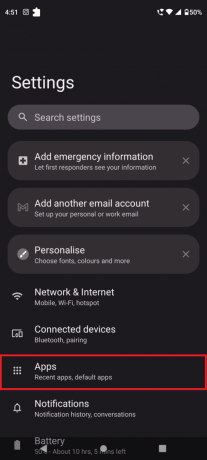
3. Välj Instagram och tryck på Lagring & cache.
4. Till sist, tryck på Rensa cache.
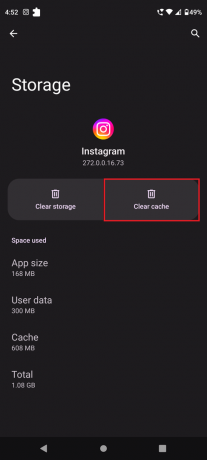
Låt oss se hur du tar bort dina sökförslag på Instagram från iPhone-inställningar.
Läs också: Kommer de att veta om du söker efter någon på Instagram?
Alternativ II: På iPhone
Följande steg kan användas för att rensa cachen för Instagram på en iPhone:
1. Öppna inställningar app på din iPhone.

2. Klicka sedan på Allmänt > iPhone-lagring.

3. Nu kommer det totala lagringsutrymmet som du har använt att visas på skärmen. Knacka på Instagram från listan över appar.
4. Knacka på Ladda ner appen att rensa lagringen som används av appen utan att påverka dess data och dokument.

Hur tar man bort dina sökförslag på Instagram via inställningarna?
För att ta bort sökförslag på Instagram kan du följa steg som nämns ovan.
Hur rensar jag Instagram-sökförslag när du skriver på iPhone?
Tyvärr, du kan inte rensa Instagram-sökförslag på iPhone medan du skriver i sökfältet.
Rekommenderad:
- Hur man tar bort en video på Android
- Hur man ser historik på iPhone-kalkylatorn
- Hur man söker efter flera Hashtags på Instagram
- Hur hindrar du Google från att visa dina tidigare sökningar
Så, detta leder oss till slutet av vår artikel. Efter att ha läst den här guiden hoppas vi att du lärde dig hur du tar bort dina sökförslag på Instagram. Låt oss veta i kommentarsfältet nedan om du har några förslag eller frågor. Du kan också förmedla vad du vill lära dig om härnäst.

Pete Mitchell
Pete är en senior skribent på TechCult. Pete älskar allt som har med teknik att göra och är också en ivrig gör-det-själv i hjärtat. Han har ett decennium av erfarenhet av att skriva instruktioner, funktioner och teknikguider på internet.



